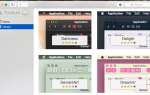Содержание
Вы можете подумать о приложении OS X Messages
это чуть больше, чем клиент для обмена мгновенными сообщениями, но он также может служить удобным приложением для обмена экранами. Нет необходимости регистрироваться в другой сетевой учетной записи, загружать программное обеспечение или просматривать объявления перед началом сеанса обмена.
Заинтересовались? Вот краткий обзор того, почему вы можете поделиться своим экраном, и как это сделать с помощью сообщений.
Что такое разделение экрана?
Короче говоря, совместное использование экрана позволяет другому пользователю использовать ваш компьютер с вами. Ваш рабочий стол отображается как на вашем экране, так и на чужом, и, если средство обмена экранами дает разрешение, вы можете выполнять на нем действия. Это как сидеть рядом друг с другом за компьютером, даже если вы за тысячи миль от вас.

Показывать ваш экран кому-то еще относительно безопасно, но если вы собираетесь передать кому-то контроль, вы должны быть уверены, что это тот, кому вы доверяете, поскольку они могут легко щелкать по вашему компьютеру, исследовать ваш жесткий диск, найти пароли или финансовые данные. информация, и посеять все виды другого хаоса — прямо на ваших глазах.
Зачем делиться своим экраном?
Если вы никогда не делали этого раньше, вы можете не знать, почему вы хотите поделиться своим экраном Mac
Но есть много веских причин. Одним из наиболее полезных является показать кому-то, что происходит, когда вы пытаетесь решить проблему. Если вы пытаетесь открыть программу и получаете сообщение об ошибке, гораздо проще просто показать кому-либо, чем пытаться рассказать ему об этом.
Или, если вы находитесь на другой стороне разговора и хотите показать кому-то, как что-то сделать, вы можете использовать общий доступ к экрану, чтобы показать их, а не набирать длинное объяснение. Это позволяет другому человеку увидеть, что вы делаете, за ним гораздо легче следить, чем просто перечислять шаги.
Некоторые люди используют совместное использование экрана для профессионального сотрудничества
— вы могли бы просматривать набор слайдов с коллегой и вносить изменения в режиме реального времени вместо того, чтобы отправлять по электронной почте информацию о внесенных изменениях. Или вы можете провести мозговой штурм
и записывайте идеи, где их смогут увидеть все, независимо от того, где находятся члены вашей команды.

Но есть и множество других применений. Вы можете показать кому-то кучу фотографий из ваших недавних каникул без необходимости публиковать их в Интернете. Или поделитесь видео, которое вы не хотели бы публиковать в Facebook. Возможно, вы захотите сыграть в игру, в которой нет многопользовательской онлайн-функции. Использование для совместного использования экрана действительно ограничено только вашим воображением и списком друзей.
Почти все, что проще, когда кто-то сидит рядом с вами, можно сделать почти так же легко с помощью совместного использования экрана. И теперь, вместо использования специального приложения для обмена экранами или веб-сайта, вы можете просто использовать Сообщения!
Преимущества использования сообщений OS X для совместного использования экранов
Наиболее очевидным преимуществом использования сообщений вместо другой службы общего доступа к экрану является то, что это может сделать любой, у кого есть Mac. Каждый Mac поставляется с предварительно установленными сообщениями, и он использует ваш существующий Apple ID в качестве точки контакта. После того как вы вошли в систему и добавили человека в свой список контактов, вы можете поделиться своим экраном. Это так просто.
Сообщения также гибки в том, что они могут делиться вашим экраном с людьми, использующими другие сервисы: AIM, Jabber, Google Talk и Bonjour. Это относится к большинству людей, с которыми вы можете общаться, поэтому вы сможете поделиться своим экраном практически со всеми в вашем списке контактов (а если нет, вы можете поделиться своим экраном с Skype
, GoToMeeting или Google Hangouts).
Делимся своим экраном с сообщениями, шаг за шагом
Прежде чем начать, вам нужно убедиться, что сообщения настроены на использование вашего Apple ID. Вы почти наверняка настроите это при настройке Mac, но для двойной проверки откройте Сообщения и перейдите на Настройки> Аккаунты.
Убедитесь, что на левой боковой панели есть учетная запись с надписью «iMessage» под вашим адресом электронной почты. (Краткое примечание: можно с уверенностью предположить, что любому, кто использует «Сообщения», настроена учетная запись iCloud, поэтому, если вы не уверены, просто попытайтесь открыть общий доступ к своему экрану, и если он не работает, проверьте это.)
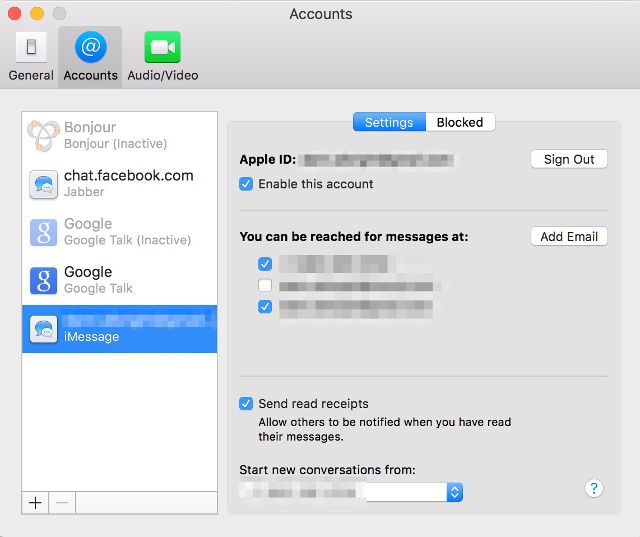
Если обе стороны настроили iCloud, вы готовы к работе. Человек, который хочет поделиться своим экраном, просто должен дважды щелкнуть по другому человеку в его списке контактов, чтобы открыть чат, а затем перейти к Друзья> Пригласить поделиться своим экраном.
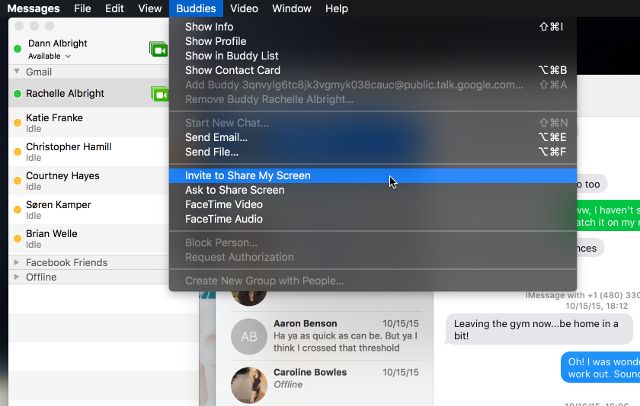
Ваш друг получит приглашение на свой экран.
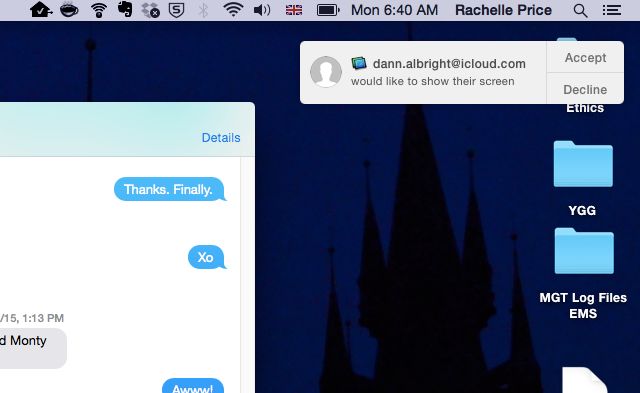
Если они примут, они увидят ваш экран, как и вы, в окне на своем собственном мониторе. Сообщения также автоматически запускают аудио-чат, чтобы вы могли быстро общаться обо всем на экране.
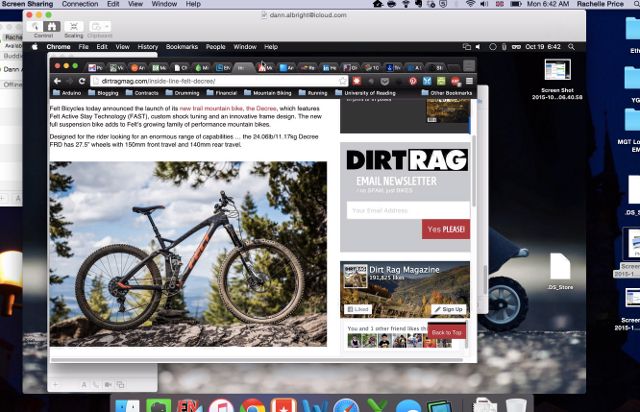
Отсюда вы можете показать своему контакту все, что захотите, на своем рабочем столе, и они увидят его так же, как и вы. Вы также можете предложить управление своим экраном вашему контакту, нажав на Совместное использование экрана значок в строке меню (выглядит как два квадрата с наложением).
Если ваш контакт хочет запросить контроль, все, что ему нужно сделать, это щелкнуть значок мыши в верхнем левом углу окна общего доступа к экрану.
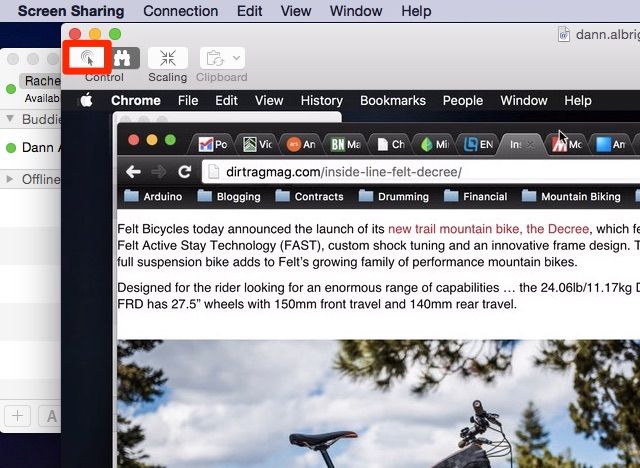
После того как они сделают этот запрос, вы получите уведомление, из которого вы можете принять или отклонить их контроль.
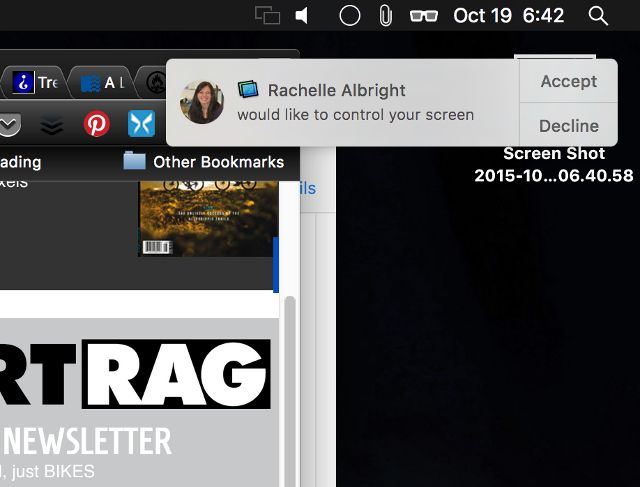
Вот и все, что нужно сделать! Теперь вы можете поделиться чем-нибудь на своем экране с кем-либо еще на Mac без необходимости настройки каких-либо системных настроек.
,
Сообщения лучше, чем вы думаете
С каждым новым выпуском OS X приложение Messages получает некоторые обновления, которые улучшают его функциональность, и добавление собственного совместного использования экрана является еще одним доказательством этого. Благодаря поддержке вашей учетной записи Facebook и других служб чата, возможности отправлять тексты и даже запускать обработчики AppleScript, сообщения стали очень способным коммуникационным приложением.
И если одной из вещей, которую вы хотите показать во время совместного использования экрана, является приложение Apple Notes, убедитесь, что эти заметки хорошо организованы с помощью одного из этих полезных методов.
:
Изображение предоставлено: Halfpoint через Shutterstock.com, LDprod через Shutterstock.com.